EZ-NET IP Phone は、
iPhone をひかり電話の子機にできるアプリです。
EZ-NET IP Phone は、iPhone を自宅電話の子機にする VoIP アプリです。
NTT 東日本の "ひかり電話" での利用に主に焦点を当てて制作しています。
自宅の電話子機として使用するには、NTT ひかり電話が必要です。
マイナンバーは、ひかり電話で追加番号が持てる月額 100 円のサービスです。
次のように設定して、EZ-NET IP Phone をひかり電話子機として登録します。
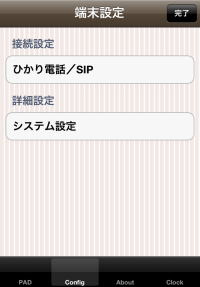
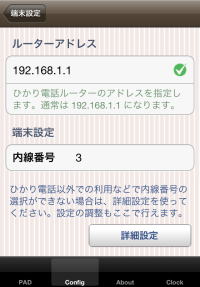
ネットワークの専門知識が必要ですけど、頑張ればこんな使い方もできます。
外出先から 3G やポケット Wi-Fi 経由でひかり電話を利用するには、VPN などの環境を用意する必要があります。
周囲の環境や知識量でも設定具合がずいぶん違ってくるので、ひとつひとつはとてもお手伝いできないですけど、興味がある方は頑張って試してみてください。
このようにして自宅 LAN に接続できたら、後は自宅に居るのと同じようにして、EZ-NET IP Phone を自宅子機として使用できます。
iPhone 3GS は iOS 5 で音声通話が不安定になります。
iPad 上では iPhone アプリとして動作します。
EZ-NET IP Phone は NTT ひかり電話での利用を想定しています。
ひかり電話での利用の場合、次の環境が必要になります。
ひかり電話ルーターと相互通信できる環境を作れれば、3G でも利用可能です。
利用可能な OS やルーター等の対応情報をご確認の上、ご利用ください。
自宅 Wi-Fi はブリッジモードでの設置をお勧めします。
ルーターモードで使用する場合は、ルーターでのルーティング設定が必要です。
FON ルーター FON2405E でお使いの際は こちら もご覧ください。
特に VPN の構築などは専門的な基礎知識が必要なため、自己責任でお願いします。
EZ-NET IP Phone の詳細について、以下の情報もご覧ください。
"ひかり電話" は NTT 東日本/西日本の登録商標です。
Copyright © EZ-NET All rights reserved.